Adobe Premiere to wiodące w branży oprogramowanie do edycji wideo, często używane w tworzeniu filmów, programach telewizyjnych i nie tylko. Funkcja gradacji kolorów w programie Adobe Premiere Pro jest bardzo profesjonalna i dzięki tej funkcji możesz wyróżnić swoje wideo. W tym artykule dowiesz się, jak korygować kolor na trzy sposoby.
To jest podstawowy samouczek dotyczący Adobe Premiere, profesjonalnego oprogramowania do edycji wideo. Jeśli jednak edycja wideo jest dla Ciebie nowością, rozważ Wondershare Filmora, który jest potężnym, ale łatwym w użyciu narzędziem dla początkujących użytkowników. W Filmorze można znaleźć wiele filtrów, nakładek i wstępnie ustawionych 3DLUT.
Stopniowanie i korekcja kolorów w programie Adobe Premiere Pro

Metoda 1:Umieszczenie materiału na osi czasu
Nawet materiał zarejestrowany za pomocą wysokiej klasy profesjonalnych aparatów, takich jak Red Epic lub ARRI Alexa, wymaga pewnej korekcji kolorów, aby ożywić kolory na obrazach.
Krok 1 – Importuj wideo :Pierwszym krokiem w procesie korekcji kolorów jest zaimportowanie materiału do Adobe Premier Pro i umieszczenie go na osi czasu. Zwykle lepiej jest zakończyć wszystkie inne operacje edycji wideo przed rozpoczęciem procesu korekcji kolorów.
Krok 2 – Utworzenie warstwy dopasowania :Gdy materiał będzie gotowy, utwórz nową warstwę dopasowania, która umożliwi użycie tych samych wartości kolorów w kilku klipach. Ta opcja jest przydatna, jeśli chcesz zastosować te same wartości do więcej niż jednego klipu, ale musisz zwrócić uwagę, czy niektóre klipy są prześwietlone lub niedoświetlone lub jeśli kontrast jest zbyt silny.
Krok 3 – Opcja koloru Lunmetri :Po utworzeniu warstwy dopasowania umieść ją na osi czasu i rozciągnij ją na klipy, które masz na osi czasu. Następnie w panelu efektów poszukaj opcji koloru Lunmetri i dodaj ją do warstwy dopasowania, po prostu przeciągając ją i upuszczając na warstwę. Jesteś teraz gotowy do rozpoczęcia procesu korekcji kolorów.
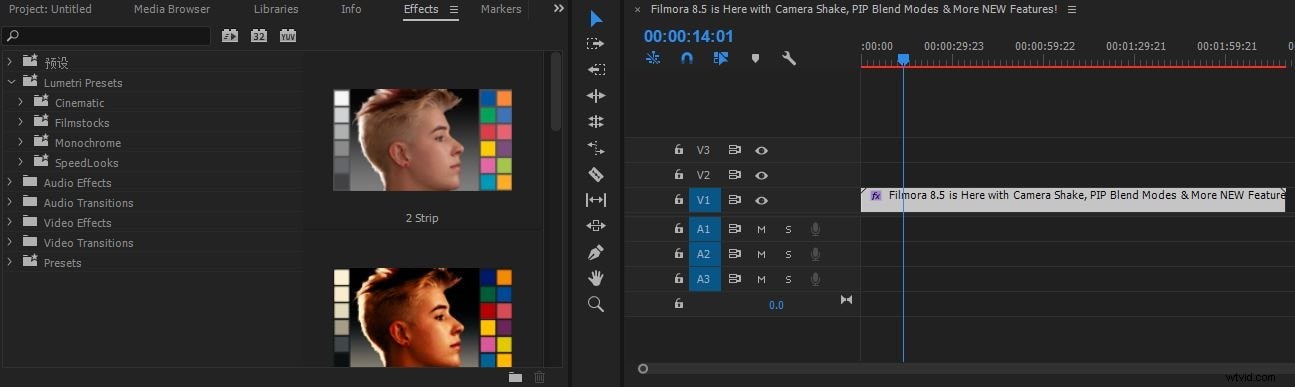
Metoda 2:Korzystanie z ustawień wstępnych
Po prawej stronie powierzchni roboczej Adobe Premiere Pro zobaczysz panel kolorów lumetri, który pozwala wybierać spośród dużej liczby ustawień wstępnych. Ustawienia wstępne umożliwiają automatyczną regulację wartości, takich jak jasność i kontrast, poziomy RGB lub balans bieli. Jednak stosowanie ustawień wstępnych nie zawsze jest dobrym pomysłem, ponieważ mogą one sprawić, że obrazy będą wyglądać na zbyt ciemne lub kolory mogą stać się przesycone i nierealistyczne.
Po lewej stronie zobaczysz ekran podglądu ze strzałkami w lewo i w prawo, które pozwolą Ci przejść przez wszystkie ustawienia wstępne i zobaczyć, jak wygląda nagranie po zastosowaniu określonego ustawienia wstępnego. Możesz także dostosować intensywność stosowanego ustawienia wstępnego, przesuwając suwak intensywności w lewo lub w prawo. Kliknij dwukrotnie na ekranie podglądu, jeśli chcesz zastosować ustawienie wstępne. Będziesz mógł zobaczyć wprowadzone zmiany na ekranie głównym i zdecydować, czy Twój materiał filmowy wymaga dalszych korekt.
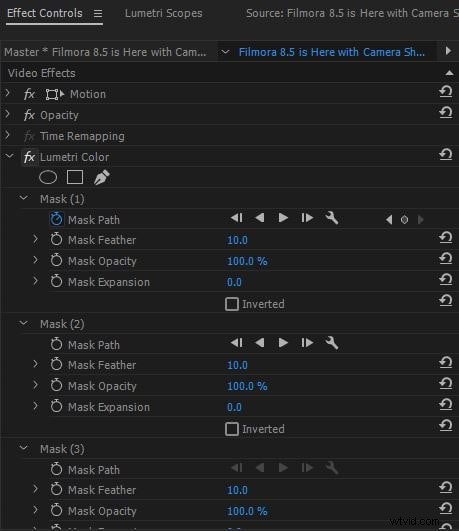
Metoda 3:Ręczne wykonywanie korekcji kolorów
Nawet jeśli zdecydujesz się użyć jednego z ustawień wstępnych, nadal będziesz musiał ręcznie dostroić swoje obrazy. W głównym panelu kolorów lumetri zobaczysz suwaki, które umożliwiają dostosowanie nasycenia, jaskrawości i ostrości klipów wideo. Po kliknięciu funkcji „Podstawowe korekty” zobaczysz panel, który umożliwia dostosowanie wartości balansu bieli, kontrastu, ekspozycji, cieni, świateł, odcieni, temperatury, bieli i czerni.
Aby stworzyć zrównoważone kolory w swoich filmach, baw się suwakami, aż znajdziesz idealne wartości na każdym suwaku. Ten proces może zająć trochę czasu, ponieważ znalezienie odpowiedniego współczynnika dla wszystkich tych opcji to umiejętność, której opanowanie zajmuje trochę czasu. Omówiliśmy tylko jeden z wielu efektów, które można wykorzystać do korekcji kolorów, a Adobe Premier Pro oferuje wiele różnych efektów kolorystycznych, które można wykorzystać do poprawy jakości filmów.
Korekcja kolorów to sztuka, która wymaga dużo czasu i poświęcenia, chociaż część techniczna jest łatwa do nauczenia, zajmie dużo praktyki, zanim będziesz gotowy do wykonania tego procesu na większą skalę. Większość projektów wymaga starannego obchodzenia się z każdym klipem, nad którym pracujesz, i należy zwracać szczególną uwagę, aby wszystkie klipy miały co najmniej podobne wartości kolorów, ponieważ rozbieżności mogą być łatwo zauważone przez widza.
Sprawdź samouczek wideo tutaj, aby dowiedzieć się więcej
